Valorant è un gioco multiplayer sparatutto in prima persona (FPS) composto da due squadre di cinque giocatori, una che attacca e l'altra che difende. La modalità di gioco principale è simile a CS:GO, in cui i giocatori sono divisi in due squadre, una con l'obiettivo di piazzare e far esplodere le bombe e l'altra con l'obiettivo di difendere la posizione.
Valorant è un gioco divertente e coinvolgente sia per i nuovi giocatori che per quelli più esperti. Soprattutto quando si ottengono alcuni obiettivi, si può provare un senso di realizzazione e non si vede l'ora di condividere il momento con i propri amici attraverso gli screenshot. Allora, sai come fare screenshot in Valorant? Se non lo sai, questo articolo ti mostrerà tre modi per fare screenshot in Valorant.

- Metodo 1. Fare uno screenshot di Valorant utilizzando PrtSc
- Metodo 2. Usare Win + PrtSc per fare uno screenshot in Valorant
- Il metodo migliore per fare screenshot in Valorant
- Domande frequenti su come fare screenshot su Valorant
- Conclusione
- Come fare screenshot su Valorant usando iTop Screen Recorder:
Metodo 1. Fare uno screenshot di Valorant utilizzando PrtSc
Il modo più veloce per fare uno screenshot di Valorant è usare il tasto Stampa schermo, che è un tasto della tastiera della maggior parte dei computer. È facile da usare, ma manca un po' di flessibilità in quanto non consente di selezionare l'area dello screenshot. Inoltre, lo screenshot non viene salvato sul computer, ma aggiunto agli appunti. Pertanto, sono necessari alcuni passaggi aggiuntivi per salvarlo. Se non ti preoccupa di queste limitazioni, è sufficiente seguire i passaggi seguenti per fare uno screenshot su Valorant usando PrtSc.
Passo 1. Aprree Valorant e individua la schermata di cui desideri fare uno screenshot.
Passo 2. Trova il pulsante “Stampa schermo” nell'angolo superiore destro della tastiera. Clicca su di esso per procedere.
Passo 3. L'immagine a schermo intero verrà copiata negli appunti. È possibile incollarla in un documento o in una cartella premendo “Ctrl+V”.

Metodo 2. Usare Win + PrtSc per fare uno screenshot in Valorant
Se utilizzi Windows 10 o Windows 11, hai un'altra opzione per scattare screenshot in Valorant: premere il tasto Windows + PrtSc. In questo modo, gli screenshot verranno salvati automaticamente nella cartella Screenshots. Tuttavia, non è ancora possibile personalizzare l'area degli screenshot, quindi dovrete scattare a schermo intero. Se preferisci questo metodo, segui i passaggi seguenti per imparare a fare uno screenshot su Valorant usando Win + PrtSc:
Passo 1. Individua la schermata di Valorant di cui vuoi fare uno screenshot.
Passo 2. Premi il tasto Windows + PrtScn.
Passo 3. L'intera schermata verrà salvata nella cartella Screenshots.

Il metodo migliore per fare screenshot in Valorant
Sebbene sia comodo fare screenshot di Valorant usando la funzione screenshot integrata di Windows, manca di flessibilità. Se vuoi un'opzione più flessibile, prova iTop Screen Recorder. Tecnicamente, si tratta di un registratore dello schermo. Ma in realtà può fare molto di più. Quando si tratta di fare screenshot, iTop Screen Recorder offre più opzioni: si può catturare una parte dello schermo, un'altra parte, un'altra ancora. Dopo aver selezionato l'area catturata, iTop Screen Recorder consente di annotare l'istantanea prima di salvarla. In particolare, è possibile disegnare rettangoli, frecce e linee, evidenziare determinate aree o inserire del testo.
Come fare screenshot su Valorant usando iTop Screen Recorder:
Passo 1. Scarica e installa iTop Screen Recorder sul computer.
Passo 2. Apre la schermata che vuoi registrare e avvia iTop Screen Recorder.
Passo 3. Seleziona “Screenshot” nella barra dei menu a sinistra, quindi seleziona la modalità di acquisizione dello screenshot. Una volta selezionato, clicca sul pulsante Fotocamera per scattare un'istantanea.
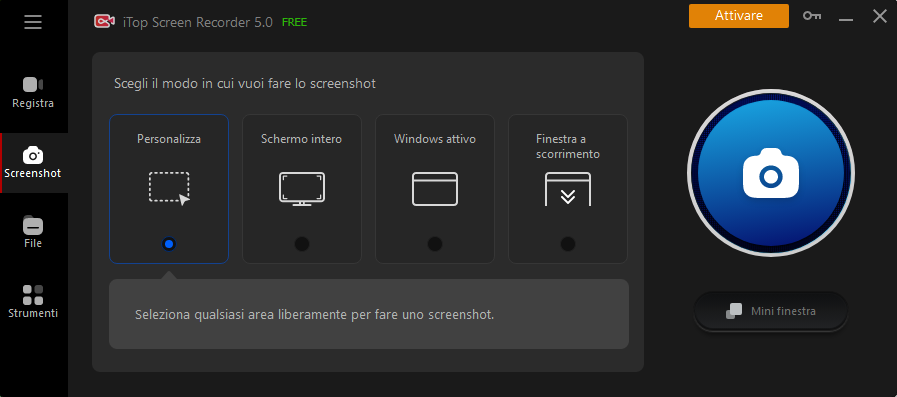
Scopri le caratteristiche principali di iTop Screen Recorder:
- Screenshot gratuiti e registrazione dello schermo in Valorant
iTop Screen Recorder ha un registratore di schermate e screenshot integrato ed è 100% gratuito. È possibile effettuare screenshot in Valorant gratuitamente. Dopo la registrazione, è possibile perfezionare la registrazione con l'editor video integrato.
- Scattare screenshot di Valorant in qualsiasi area
Valorant consente di personalizzare l'area dello screenshot. Che vogliate catturare una parte dello schermo o l'intero schermo, iTop Screen Recorder è in grado di farlo. Con il suo registratore di schermo, puoi anche scegliere di registrare una parte dello schermo o l'intero schermo.
- Screenshot Valorant di alta qualità
La qualità degli screenshot è chiara, nitida e coerente con la qualità originale, in modo da poter catturare ogni dettaglio dello schermo. In questo modo è possibile utilizzarli anche per salvare le pagine web come immagini, se lo si desidera.
- Salvare gli screenshot di Valorant in più formati
Questo registratore dello schermo a 1080p consente di esportare le schermate in diversi formati, tra cui PNG, JPEG, BMP e GIF, in modo da poterle condividere facilmente con diverse piattaforme.
Domande frequenti su come fare screenshot su Valorant
Perché le mie schermate di Valorant sono nere?
Se hai la sfortuna di riscontrare il problema “Schermata nera negli screenshot di Valorant”, le ragioni possono essere diverse:
- Impostazioni del gioco: controllate le impostazioni del gioco per assicurarvi che la funzione screenshot sia abilitata e che il tasto o la combinazione di tasti corretta sia assegnata ad essa.
- Impostazioni della scheda grafica: assicurarsi che le impostazioni della scheda grafica non sovrascrivano quelle del gioco e causino l'oscuramento degli screenshot.
- Bug o conflitti del gioco: in Valorant potrebbero esserci bug o conflitti specifici che causano schermate nere. Si consiglia di controllare i forum ufficiali di Valorant o i canali di supporto per eventuali problemi noti o per la risoluzione dei problemi specifici.
Dove vengono salvati gli screenshot di Valorant?
Per impostazione predefinita, Valorant salva le schermate nella seguente posizione:
C:\Users[il tuo nome utente]\AppData\Local\Riot Games\Riot Client\Configurazione\Screenshot
Posso cambiare la posizione predefinita degli screenshot di Valorant?
Valorant non offre la possibilità di cambiare la posizione predefinita degli screenshot nelle impostazioni del gioco. Per impostazione predefinita, le schermate vengono salvate nella cartella indicata sopra. Tuttavia, se si desidera salvare le schermate altrove, è possibile spostarle o copiarle manualmente in un'altra posizione del computer.
Conclusione
Questi sono tutti consigli su come fare screenshot in Valorant. Come si può vedere, fare screenshot in Valorant è facile, sia che si usi la funzione screenshot predefinita di Windows sia che si usi il registratore di schermo iTop. Tra i due metodi, l'uso di iTop Screen Recorder è più semplice e flessibile. Come registratore dello schermo per Windows 10, iTop Screen Recorder consente di registrare qualsiasi attività sullo schermo, ma offre anche screenshot integrati. Volete fare screenshot di alta qualità su Valorant? Provate iTop Screen Recorder oggi stesso.


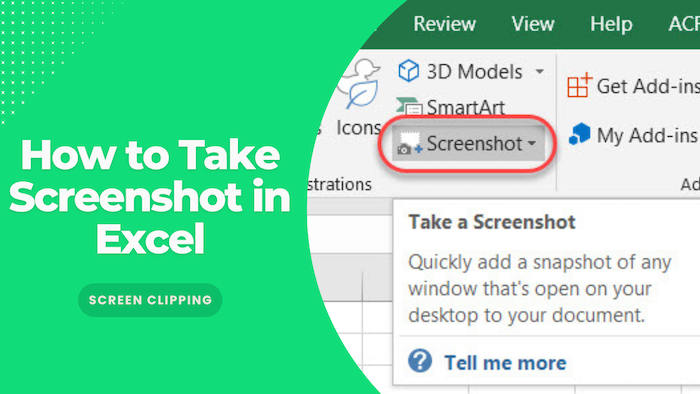







Lascia un commento Il tuo indirizzo email non sarà pubblicato.